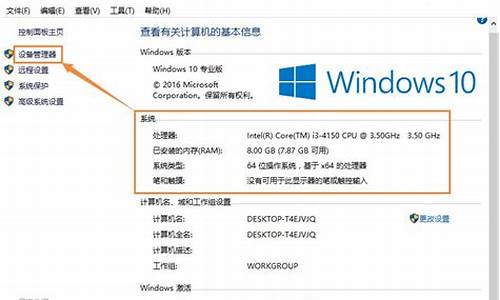电脑屏幕显示帧数,电脑系统帧率实时显示

1、游戏加加
游戏加加是一款专业的电竞游戏工具,专注于硬件监控、游戏优化、游戏滤镜、网络加速等功能;用户能通过软件提供的游戏跑分测试电脑配置在运行游戏的流畅度,使用游戏优化提高硬件性能消耗,打开硬件监控实时监测硬件性能表现。比如、CPU、显卡使用率、温度等等。
2、MSI Afterburner
MSI Afterburner可以监测硬件信息,比如CPU、GPU温度、利用率、频率等等。屏幕上也可以显示游戏帧率。巅峰玩家测试游戏也用的是这款软件。
3、fraps
这是一款显卡辅助软件,用它可以轻松了解机器在运行游戏时的帧数。使用也非常简单,打开软件点击“99FPS”,将Benchmark Settings下方的“FPS”勾选,将软件最小化。打开游戏,按F11即可显示游戏帧率。游戏结束后再按F11结束录制。
此时软件会生成一个Excel表格,记录的就是刚才游戏时的帧率情况,Excel表格默认保存路径是C:\Fraps\Benchmarks,也可以改变这个默认路径,点击左上角“Change”即可修改。你也可以将这些数据绘制成折线图,可以更清晰的看到游戏帧率表现情况。
4、Win+G
这是Windows10系统自带的快捷键功能,同样可以实现监测CPU、显卡、内存、游戏帧率等使用率。只需按下Win+G快捷键即可,点击左上角第二个“图钉”图标,可以将界面固定在屏幕上。运行游戏时可以更方便地查看游戏帧率。
1
首先打开电脑中的一款游戏,打开后才能进行下一步操作
请点击输入描述
2
打开游戏后,按下键盘上的win+G组合键
请点击输入描述
3
然后会打开控制窗口,我们找到性能窗口,然后点击下方的FPS按钮,再点击请求访问权限按钮
请点击输入描述
4
接着我们需要重启电脑,重启电脑后才会开启FPS显示功能
请点击输入描述
5
重启电脑后,我们再打开游戏,按下组合键打开控制窗口,这里建议大家将性能窗口移至屏幕右上角,再点击固定图标
请点击输入描述
6
最后就是这样的效果了,我们可以详细的看到FPS的变化
请点击输入描述
声明:本站所有文章资源内容,如无特殊说明或标注,均为采集网络资源。如若本站内容侵犯了原著者的合法权益,可联系本站删除。